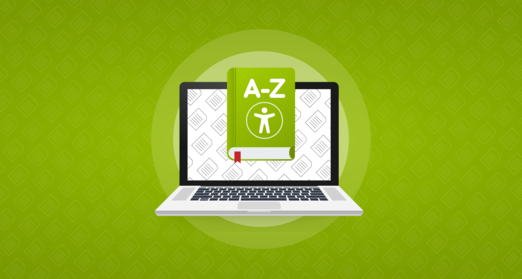PAC 2024: Quality Check 9 & 10 – „Link“-Elemente und “TOCI”-Elemente

PDF-Dokumente lassen sich mit PAC 2024 einfach und schnell auf ihre Barrierefreiheit prüfen. Neben den WCAG- und PDF/UA-Prüfungen gibt es auch Qualitätsprüfungen, welche die manuelle Prüfung unterstützen. Als Entwickler von PAC geben wir Dir exklusive Einblicke in die beiden Quality Checks: “TOCI“-Elemente enthalten „Link“-Elemente“ und Vollständigkeit von „Link“-Elementen.
Zur Artikelreihe
In unserer Artikelreihe zu den Quality Checks vom PAC 2024 (PDF Accessibility Checker) möchten wir Dir Schritt für Schritt helfen, die Qualitätsprüfungen besser zu verstehen und Barrieren in Deinem Dokument zu beheben. Heute erklären wir Dir zwei Quality Checks, bei denen es um „Link“-Elemente und „TOCI“-Elemente geht und zeigen, wie Du die Warnungen mit wenigen Klicks korrigieren kannst – damit Du Deine PDFs mit Hilfe von PAC 2024 in Zukunft ganz einfach und schnell barrierefrei machen kannst.
Sowohl ein Inhaltsverzeichnis als auch vollständige externe Links sind für Menschen, die assistive Technologien nutzen, wichtige Navigationshilfen im Dokument. Sie erleichtern das Lesen umfangreicher Dokumenten und verbessern die Usability deutlich. Links können mit Screenreadern oder anderen assistiven Technologien gezielt angesprungen werden, während ein vollständiges Inhaltsverzeichnis den direkten Sprung zu einzelnen Kapiteln ermöglicht.
Was sind Quality Checks?
Eine Erklärung findest Du auf unserem Blog: PAC 2024 – 3 Quality Checks verstehen und korrigieren - axes4
Quality Check: “TOCI”-Elemente enthalten “Link”-Elemente
Dieser Quality Check prüft, ob jeder Eintrag im Inhaltsverzeichnis an genau eine Stelle im Dokument verlinkt ist. PAC spricht eine Warnung aus (orangenes Dreieck in den Qualitätsprüfungen), wenn für einen Eintrag keine oder mehr als eine Verlinkung innerhalb des Dokuments existiert.
Wenn wir unser Beispiel-Dokument in axesPDF öffnen, können wir im logischen Strukturbaum erkennen, dass kein „Link“-Element in den „TOCI“-Elementen enthalten ist.
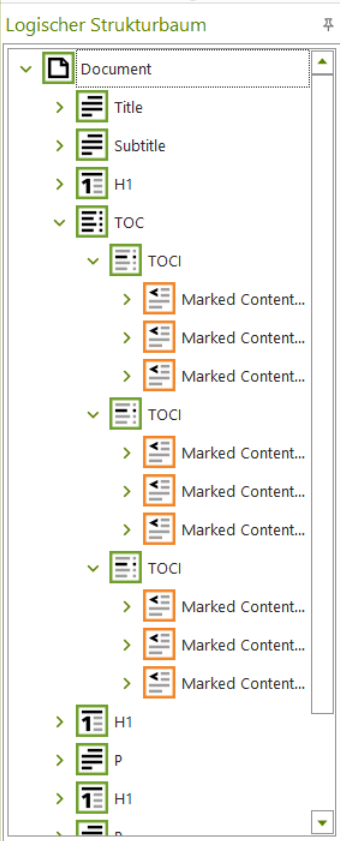
„Link“-Elemente mit axesPDF im „TOCI“ bearbeiten
Um ein entsprechendes „Link“-Element im „TOCI“ einzufügen, klicken wir das „TOC“ im Strukturbaum an und gehen anschließend unter der Registerkarte „Extras“ auf „Inhaltsverzeichnis verlinken“.

Nun öffnet sich ein Fenster, in dem wir unten auf den Button „Automatisch zuordnen“ klicken. In der Regel erstellt axesPDF jetzt automatisch die korrekten Verlinkungen für das Inhaltsverzeichnis. Mit einem Klick auf den Button „Anwenden“ wird die neue Verlinkung gespeichert.
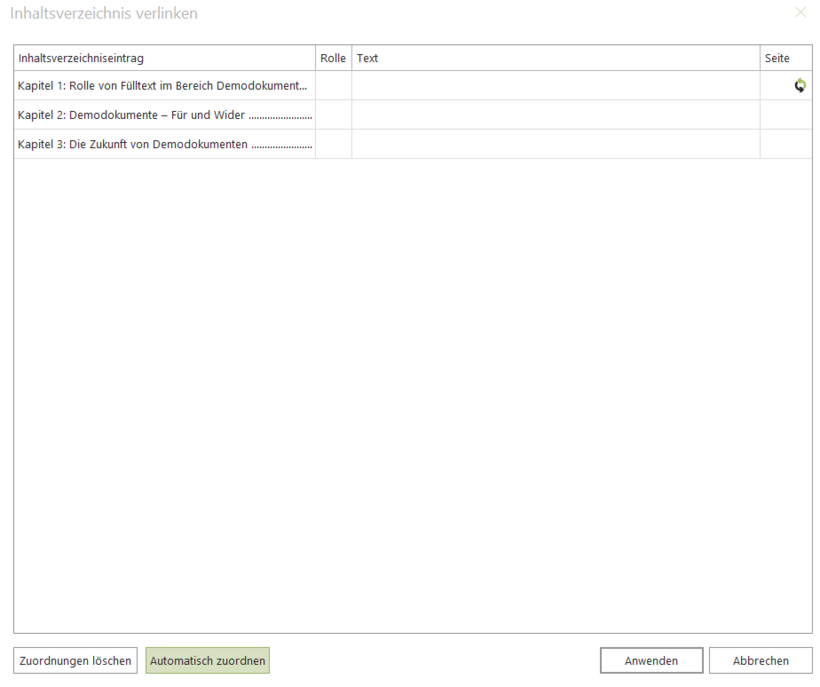
Abschließend klicken wir im Reiter „Extras“ auf „Contents-Eintrag von Link-Anmerkungen füllen“ und sind auch schon fertig.
Falls die automatische Zuordnung von axesPDF nicht korrekt sein sollte, gehst Du folgendermaßen vor, um die Zuordnung manuell anzupassen:
- Du lässt das Fenster „Inhaltsverzeichnis verlinken“ offen und klickst im Strukturbaum auf die erste Überschrift.
- Im Fenster „Inhaltsverzeichnis verlinken“ klickst Du anschließend in der entsprechenden Spalte unter „Seite“ auf das Pfeil-Symbol, welches für „neu laden“ steht. Schon hast Du die interne Verlinkung erstellt.
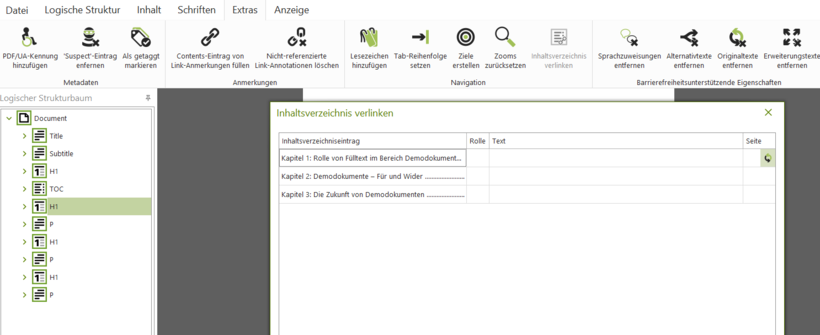
Übrigens: Es gibt vier verschiedene Arten von internen Links, die jedoch nicht alle barrierefrei sind. Mehr dazu erfährst Du auf unserem Blog: Interne Links in barrierefreien PDFs - axes4
Quality Check: Vollständigkeit von „Link“-Elementen
Bei der Qualitätsprüfung Vollständigkeit von „Link“-Elementen sucht PAC im Dokument nach Link-Texten (also Mustern von E-Mail-Adressen, URLs, usw.) und überprüft dann, ob diese Link-Texte korrekt als „Link“ getaggt sind. Wird ein Link-Text gefunden, der kein untergeordneter Tag eines „Link“-Tags ist, spricht PAC 2024 einen Fehler aus.
Sind beispielsweise URLs nicht als „Link“ getaggt, können diese von assistiven Technologien nicht gefunden und angesprungen werden, wodurch sie nicht barrierefrei sind und keinen gleichberechtigten Zugang zu Informationen ermöglichen.
Wir haben ein Dokument mit einem solchen Fehler vorbereitet und es mit PAC 2024 geprüft. Im Detail-Bericht können wir uns die genaue Stelle im Dokument anzeigen lassen, bei der PAC einen nicht-getaggten Link-Text gefunden hat:
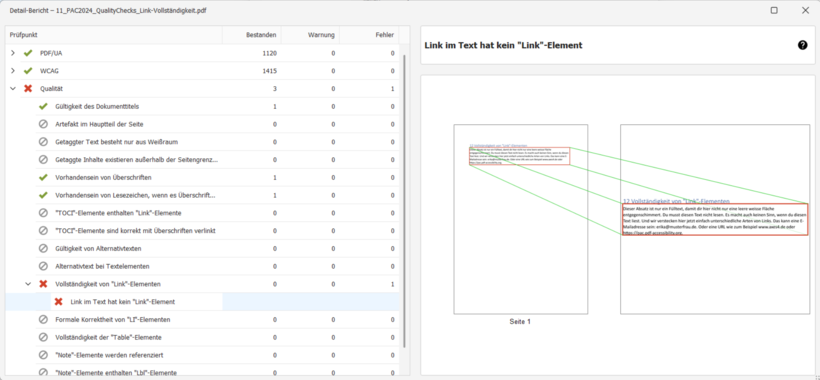
„Link-Elemente“ in Dokumenten bearbeiten
Spricht PAC diesen Fehler für Dein Dokument aus, behebst Du den Fehler am einfachsten, indem Du im Quelldokument einen Link an entsprechender Stelle einfügst. Wenn Du in Word arbeitest, kannst Du Dein Dokument im Anschluss mit axesWord konvertieren, um ein barrierefreies PDF zu erhalten.
Ist Dein Quelldokument nicht mehr vorhanden, kannst Du den Link im Nachhinein mit Acrobat taggen, was allerdings um einiges zeitaufwändiger ist und deshalb in diesem Blogbeitrag nicht ausführlicher erklärt wird.
Weitere nützliche Links
- Nutze PAC 2024 kostenlos: Kostenloses Prüfwerkzeug für PDF-Barrierefreiheit: PAC 2024 - PAC
- axesPDF hat Dich überzeugt? Hier findest Du mehr Informationen zu unserer Software: PDF Barrierefreiheit einfach prüfen & korrigieren - axes4
- Du willst noch mehr zu den einzelnen Quality Checks erfahren? Auf unserem Blog findest Du Artikel zu weiteren Qualitätsprüfungen von PAC 2024: PAC - Categories - Blog - axes4
- axesService macht Deine bisherigen PDF-Dokumente barrierefrei. Ohne zusätzlichen Aufwand für Dich.